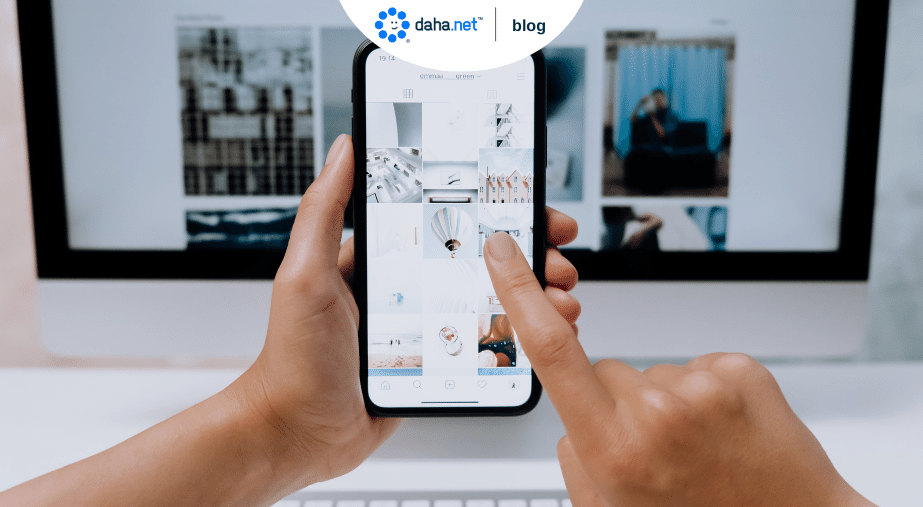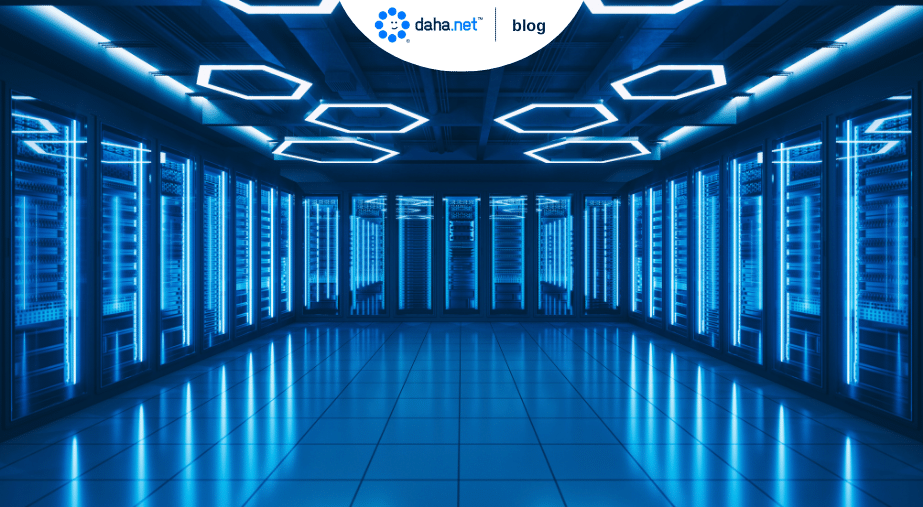Google Drive, belgeleri, fotoğrafları, videoları ve daha fazlasını saklamak için kullanıcıların tercih ettiği bir platformdur. Ayrıca, paylaşım ve işbirliği özellikleri sayesinde kullanıcılar, dosya ve klasörleri diğer kişilerle kolayca paylaşabilir ve birlikte çalışabilirler. Bu blog yazısında Google Drive’ın kullanımıyla ilgili birçok konuyu ele alacağız ve sizlere detaylı bir şekilde anlatacağız. Bu sayede, Google Drive’ı daha verimli bir şekilde kullanmanıza yardımcı olmayı amaçlıyoruz.
İçindekiler
- Google Drive Nedir?
- Google Drive Ne İşe Yarar?
- Google Drive’in Avantajları Nelerdir?
- Google Drive Nasıl Kullanılır?
- Google Drive’a Nasıl Giriş Yapılır?
- Dosyalarınızı Google Drive’a Nasıl Yüklersiniz?
- Google Drive’da Dosya Ve Klasör Oluşturma
- Google Drive’da Paylaşım Ayarları Nasıl Yapılır?
- Google Drive’da Dosya Arama Ve Filtreleme
- Google Drive’da Dosya Ve Klasörlerinizi Düzenleme
- Google Drive’da Dosya Ve Klasör Paylaşma
- Google Drive’da Dosya Ve Klasör Silme
- Google Drive’da Dosyaları İndirme Ve Dışa Aktarma
- Google Drive’da Görüşme Ve İşbirliği Özellikleri
- Google Drive’ın Depolama Kapasitesi Ve Ücretlendirme
Google Drive Nedir?
Google Drive, Google tarafından sunulan bir bulut depolama ve dosya paylaşım hizmetidir. İnternet bağlantısı olan herhangi bir cihaz üzerinden erişilebilen Google Drive, kullanıcılara dosyalarını depolama, düzenleme, paylaşma ve yedekleme imkanı sağlar. Google Drive, kullanıcıların belge, fotoğraf, video, sunum ve daha fazlasını güvenli bir şekilde saklamasına ve istedikleri zaman erişim sağlamasına yardımcı olur.
Google Drive, kullanıcıların cihazlarındaki yer kaplayan dosyalarını buluttaki depolama alanına yükleyerek yer açmalarını sağlar. Böylece kullanıcılar, cihazlarında yer açma ihtiyacı duymadan istedikleri kadar dosyayı depolayabilirler. Google Drive ayrıca kullanıcıların dosyalarını farklı cihazlardan erişilebilir hale getirir, böylece kullanıcılar ev, iş veya herhangi bir yerde dosyalarına kolaylıkla erişebilirler. Ayrıca, Google Drive’ın otomatik senkronizasyon özelliği sayesinde kullanıcılar, bir cihazda yaptıkları değişiklikleri diğer cihazlarında da görebilirler.
Google Drive, güçlü bir arama ve filtreleme sistemine sahiptir, böylece kullanıcılar aradıkları dosyaları kolaylıkla bulabilirler. Dosyaları etiketleme, klasörleme ve filtreleme gibi işlevler, kullanıcılara daha düzenli bir arşivleme olanağı sağlar. Ayrıca, Google Drive’ın paylaşım özellikleri sayesinde kullanıcılar dosyalarını belirli kişilerle paylaşabilir ve düzenleme veya sadece okuma izni verebilirler.
Google Drive Ne İşe Yarar?
Google Drive, iş veya kişisel kullanım için oldukça kullanışlıdır. Bu hizmet sayesinde kullanıcılar, bilgisayarlarından, akıllı telefonlarından veya tabletlerinden dosyalarına herhangi bir zamanda herhangi bir yerden erişebilirler. Örneğin, evde çalışırken oluşturdukları dosyalara, ofiste veya seyahat sırasında erişmek istediklerinde Google Drive kullanabilirler. Bu sayede, dosyalarını yanlarında taşıma zorunluluğu olmadan istedikleri yerden erişebilir ve düzenleyebilirler.
Ayrıca Google Drive, işbirliği yapmayı kolaylaştıran birçok özelliğe sahiptir. Kullanıcılar, dosyaları paylaşarak başkalarıyla aynı projede birlikte çalışabilir ve aynı anda düzenlemeler yapabilirler. Bu özellik, ekip çalışmalarında veya grup projelerinde oldukça faydalıdır. Ayrıca dosya paylaşma ve düzenleme izinlerini özelleştirmek de mümkündür, böylece kullanıcılar hangi kişilerin dosyaları görüntüleyebileceğini veya düzenleyebileceğini belirleyebilirler.
Google Drive’in Avantajları Nelerdir?
Çevrimiçi olarak erişilebilen bu platform, kullanıcılara birçok avantaj sunmaktadır. Google Drive’ın en önemli avantajlarından biri, dosyalarınızın güvenli bir şekilde saklanmasını sağlamasıdır. Verileriniz, Google’ın güvenlik altyapısıyla korunur ve herhangi bir fiziksel hasardan etkilenmez. Böylelikle, enerji kesintisi, donanım arızası veya başka bir sorun oluştuğunda bile dosyalarınıza güvenli bir şekilde erişebilirsiniz.
Ücretsiz olarak 15 GB depolama alanı sunan Google Drive, kullanıcıların belgelerini, resimlerini ve diğer dosyalarını güvenli bir şekilde saklamalarını sağlar. Bu depolama alanı, kullanıcılar tarafından istenilen şekilde kullanılabilir. Dosyalarınızı güvende tutmak ve herhangi bir yerden erişilebilir olmasını sağlamak için Google Drive’ı tercih edebilirsiniz.
Google Drive’ın bir diğer avantajı kolay kullanılabilir özellikleriyle dikkat çekmesidir. Platform, kullanıcıların dosya ve klasörleri sürükle bırak yöntemiyle yüklemesine olanak sağlar. Ayrıca, dosyalarınızı farklı klasörlere düzenlemenize ve etiketler eklemenize olanak tanır. Bu sayede, dosyalarınızı daha hızlı ve kolay bir şekilde bulabilirsiniz. Ayrıca, çevrimdışı erişim özelliği sayesinde dosyalarınıza internet bağlantınız olmasa bile erişebilirsiniz.
Aynı zamanda, Google Drive’ın paylaşım özellikleri de büyük bir avantajdır. Dosyalarınızı istediğiniz kişilerle paylaşabilir, belirli kişilerin düzenlemesine veya sadece görüntülemesine izin verebilirsiniz. İstediğiniz kişiye erişim izni vererek, dosyalarınızı hızlı bir şekilde paylaşabilir ve işbirliği yapabilirsiniz. Bunun yanı sıra, Google Drive üzerinde gerçekleştirilen tüm değişiklikler anında senkronize olur ve güncellenir. Bu da, birden fazla kişiyle aynı dosya üzerinde çalışmanızı kolaylaştırır.
Google Drive Nasıl Kullanılır?
Google Drive’ı kullanabilmek için öncelikle bir Google hesabı oluşturmanız gerekmektedir. Eğer zaten bir Gmail hesabınız varsa, bu hesapla oturum açmanız yeterlidir. Google Drive’a bilgisayarınızdan, akıllı telefonunuzdan veya tabletinizden erişebilirsiniz. Masaüstü bilgisayarınızda Google Drive’ı kullanmanız için Google Drive uygulamasını indirip yüklemeniz gerekmektedir.
Google Drive’ı kullanmak oldukça kolaydır. Google Drive uygulamasını yükledikten sonra oturum açmanız gerekmektedir. Ardından, bilgisayarınızdaki veya mobil cihazınızdaki dosyalarınızı Google Drive’a yükleyebilirsiniz. Yüklediğiniz dosyaları düzenlemek veya paylaşmak için üzerlerine sağ tıklayabilirsiniz. Dosyalarınıza herhangi bir zamanda ve herhangi bir cihazdan erişebilirsiniz. Ayrıca, internete bağlı olmasanız bile çevrimdışı modda da dosyalarınızı görüntüleyebilirsiniz.
Google Drive’a Nasıl Giriş Yapılır?
Google Drive’a erişmek için aşağıdaki adımları izleyebilirsiniz:
- Öncelikle internet tarayıcınızı açın ve www.drive.google.com adresine gidin.
- Karşınıza gelen sayfada Google hesabınız varsa giriş yapmanız istenecektir. Eğer hesabınız yoksa “Hesap Oluştur” seçeneğiyle yeni bir hesap oluşturun.
- Giriş yaptıktan sonra Google Drive’ın ana sayfasına yönlendirileceksiniz. Burada dosyalarınızı görüntüleyebilir, düzenleyebilir ve yeni dosyalar yaratabilirsiniz.
- Ayrıca Google Drive’ı mobil cihazlarınızda kullanmak isterseniz, Google Drive uygulamasını App Store veya Google Play Store’dan indirebilirsiniz. Uygulamayı indirdikten sonra hesabınıza giriş yaparak dosyalarınıza erişebilirsiniz.
Dosyalarınızı Google Drive’a Nasıl Yüklersiniz?
Dosyalarınızı Google Drive’a yüklemek için farklı yöntemler bulunmaktadır. İlk yöntem, Google Drive web arayüzünü kullanarak dosyaları yüklemektir. Bunun için Google Drive’ın ana sayfasında sağ üst köşede yer alan “+ Yeni” butonuna tıklamanız gerekmektedir. Açılan menüden “Dosya yükle” seçeneğini seçerek bilgisayarınızdan yüklemek istediğiniz dosyaları seçebilirsiniz. Seçtiğiniz dosyalar otomatik olarak Google Drive’a yüklenecektir.
İkinci yöntem ise, Google Drive masaüstü uygulamasını kullanmaktır. Bu uygulamayı bilgisayarınıza indirerek dosyalarınızı kolayca senkronize edebilirsiniz. İndirdiğiniz uygulamayı açtığınızda, Google hesabınıza giriş yapmanız istenecektir. Giriş yaptıktan sonra, Google Drive klasörünüz masaüstünde görünecektir. Dosyalarınızı bu klasöre sürükleyip bıraktığınızda, otomatik olarak Google Drive’a yüklenir.
Üçüncü yöntem ise, mobil cihazlar için Google Drive uygulamasını kullanmaktır. Bu uygulamayı Apple App Store veya Google Play Store’dan indirebilirsiniz. Uygulamayı indirdikten sonra, Google hesabınızla giriş yapmanız gerekmektedir. Ardından, uygulama üzerinden fotoğraf, video veya belge gibi dosyaları seçerek yükleyebilirsiniz.
Google Drive’a dosya yüklemek oldukça basit ve kullanıcı dostudur. Yukarıda bahsedilen yöntemlerden herhangi birini kullanarak dosyalarınızı güvenli bir şekilde Google Drive’a yükleyebilirsiniz. Bu sayede dosyalarınıza dilediğiniz zaman ve yerden erişebilir ve paylaşabilirsiniz.
Google Drive’da Dosya Ve Klasör Oluşturma
Google Drive, kullanıcıların dosyalarını ve klasörlerini düzenlemelerini kolaylaştıran birçok özelliği de beraberinde getirir. Kullanıcılar, Google Drive’da yeni bir klasör oluşturarak daha sonra dosyaları bu klasörlere gruplayabilir. Bir klasör oluşturmak için öncelikle Drive ana ekranına gidin, ardından sağ üst köşede bulunan “+” simgesine tıklayarak “yeni klasör” seçeneğini seçin. Klasörün adını girin ve oluşturun. Böylece dosyalarınızı daha düzenli bir şekilde saklayabilirsiniz.
Google Drive’da Paylaşım Ayarları Nasıl Yapılır?
Google Drive’da paylaşım ayarları, dosyalarınızı kiminle paylaşacağınızı, paylaşılan dosyaların nasıl düzenlenebileceğini ve indirilebileceğini, paylaşılan bağlantıların ne kadar süreyle erişilebilir olacağını belirlemenize olanak tanır. Paylaşım ayarlarını yönetmek için aşağıdaki adımları izleyebilirsiniz:
- Google Drive hesabınıza giriş yapın.
- Paylaşmak istediğiniz dosyayı seçin veya yeni bir dosya oluşturun.
- Dosyanın sağ üst köşesinde bulunan “Paylaş” düğmesine tıklayın.
Açılan pencerede, dosyayı paylaşmak istediğiniz kişilerin e-posta adreslerini veya Google hesaplarını girin.
| Erişim Düzeyi | Açıklama |
|---|---|
| Görüntüle | Kişiler, dosyayı görüntüleyebilir, ancak düzenleyemez veya silme yapamaz. |
| Düzenle | Kişiler, dosyayı düzenleyebilir, içerik ekleyebilir, silme yapabilir ve paylaşabilir. |
| Yorum Yap | Kişiler, dosyayı görüntüleyebilir ve yalnızca yorum yapabilir, düzenleme yapamaz veya dosyayı silme yapamaz. |
Paylaşmak istediğiniz kişilerin erişim düzeyini seçtikten sonra “Gönder” düğmesine tıklayın. Artık dosyayı seçtiğiniz kişilerle paylaşmış olacaksınız. Ayrıca, daha sonra paylaşım ayarlarını her zaman değiştirebilir veya dosyayı paylaşmaktan vazgeçebilirsiniz.
Google Drive’da Dosya Arama Ve Filtreleme
Google Drive, kullanıcıların dosyalarını bulma ve filtreleme konusunda kullanışlı araçlar sunar. Bu özellikler, büyük miktarda dosyaya sahip olan kullanıcılar için zaman kazandırıcıdır. Google Drive’da dosya arama ve filtreleme yapmak için aşağıdaki adımları izleyebilirsiniz:
- Dosya Arama: Google Drive’ın arama özelliği, kullanıcıların dosyalarını hızlı bir şekilde bulmalarını sağlar. Arama çubuğuna dosya adını, türünü veya bir anahtar kelimeyi yazarak arama yapabilirsiniz. Arama sonuçları sayfasında, dosyalarınızın isimleri ve özellikleri ile ilgili ayrıntıları görebilirsiniz. Arama sonuçlarını daraltmak için arama filtrelerini kullanabilirsiniz.
- Filtreleme: Google Drive’da filtreleme yapmak, dosyaları belirli özelliklere göre sınıflandırmanıza yardımcı olur. Filtrelemek istediğiniz bir kategoriyi seçmek için sayfanın üstündeki “Filtrele” düğmesine tıklayın. Açılan menüden, kriterlere göre filtreleme yapabileceğiniz seçenekleri göreceksiniz.
- Gelişmiş Arama: Google Drive’ın gelişmiş arama özelliği, daha spesifik aramalar yapmanıza olanak tanır. Gelişmiş arama seçeneğine ulaşmak için arama çubuğunun hemen yanında bulunan “Ayrıntıları Göster” simgesine tıklayın. Bu seçenek size dosyaları belirli tarihler arasında, belirli kişilerden veya belirli dosya türlerinde arama yapma imkanı sunar.
Google Drive’da Dosya Ve Klasörlerinizi Düzenleme
Bir dosya veya klasörü düzenlemek için Google Drive’ı açın ve istediğiniz dosyayı veya klasörü seçin. Seçtiğiniz dosyayı veya klasörü düzenlemek için fare sağ tıklaması yapın ve açılan menüden “Düzenle” seçeneğini seçin. Ayrıca, seçtiğiniz dosyayı veya klasörü düzenlemek için üst menü çubuğundaki “Düzenle” butonunu da kullanabilirsiniz.
- Dosyalarınızı düzenlemek için aşağıdaki adımları takip edebilirsiniz:
- Google Drive’ı açın.
- Düzenlemek istediğiniz dosyayı seçin.
- Fare sağ tıklaması yapın veya üst menü çubuğundaki “Düzenle” butonunu tıklayın.
- Açılan düzenleme arayüzünde istediğiniz değişiklikleri yapın.
- Değişiklikleri kaydedin ve dosyanızı güncelleyin.
| Dosya Düzenleme İşlemleri | Açıklama |
|---|---|
| Dosyayı yeniden adlandırma | Seçtiğiniz dosyanın adını değiştirebilirsiniz. |
| Dosyayı taşıma | Bir dosyayı başka bir klasöre taşıyabilirsiniz. |
| Dosyayı silme | İstenmeyen bir dosyayı kalıcı olarak silebilirsiniz. |
| Dosyaya etiket ekleme | Dosyanıza etiketler ekleyerek daha kolay erişebilirsiniz. |
Bunlar Google Drive’da dosya ve klasörlerinizi düzenleme işlemi için temel adımlardır. Bu adımları takip ederek dosyalarınızı istediğiniz şekilde düzenleyebilir ve organize edebilirsiniz.
Google Drive’da Dosya Ve Klasör Paylaşma
Google Drive’da dosya ve klasör paylaşma, kullanıcıların diğer kişilerle içeriklerini paylaşmasını ve işbirliği yapmasını sağlayan önemli bir özelliktir. Bu özellik sayesinde kullanıcılar, belgelerini, fotoğraflarını, videolarını ve diğer tüm dosyalarını kolayca başkalarıyla paylaşabilir ve birlikte düzenleyebilirler.
Dosya ve klasör paylaşma işlemi oldukça kolaydır. Sadece paylaşmak istediğiniz dosyayı veya klasörü seçmeniz ve paylaşım ayarlarını belirlemeniz yeterlidir. Google Drive, size çeşitli paylaşım seçenekleri sunar. Bu seçenekler arasında “Herkesin Görüntüleyebilmesi”, “Herkesin Düzenleyebilmesi” ve “Sadece Belirli Kişilerin Görüntüleyebilmesi veya Düzenleyebilmesi” gibi seçenekler bulunur.
Paylaşım ayarlarını belirledikten sonra, seçtiğiniz kişilerin e-posta adreslerini girebilir veya paylaşım bağlantısını kopyalayıp istediğiniz kişiyle paylaşabilirsiniz. Ayrıca, paylaştığınız dosyaların veya klasörlerin üzerindeki erişim izinlerini istediğiniz zaman değiştirebilir veya paylaşımı tamamen kaldırabilirsiniz.
Dosya ve klasörlerinizi paylaşırken dikkatli olmanız önemlidir. İstenmeyen kişilerin yanlışlıkla veya kötü niyetle erişim sağlamasını engellemek için paylaşım ayarlarınızı sık sık kontrol etmeniz gerekir.
| Paylaşım Ayarı | Açıklama |
|---|---|
| Herkesin Görüntüleyebilmesi | Bu seçenekle dosyanız veya klasörünüz halka açık hale gelir ve herkes tarafından görüntülenebilir. Ancak düzenleme yetkisi sadece sizde olacaktır. Bu seçeneği genellikle belirli bir içeriği herkese açık olarak paylaşmak istediğinizde kullanabilirsiniz. |
| Herkesin Düzenleyebilmesi | Bu seçenekle dosyanız veya klasörünüz herkese açık ve düzenlenebilir hale gelir. Yani paylaştığınız kişiler dosyayı görüntülemekle kalmaz, aynı zamanda düzenleme yapabilirler. Bu seçeneği özellikle işbirliği içinde çalıştığınız grup projelerinde kullanmanız önerilir. |
| Sadece Belirli Kişilerin Görüntüleyebilmesi veya Düzenleyebilmesi | Bu seçenekle dosyanız veya klasörünüz sadece belirli kişiler tarafından görüntülenip düzenlenebilir hale gelir. E-posta adreslerini girdiğiniz veya paylaşım bağlantısını yalnızca bu kişilere ilettiğiniz takdirde, dosya veya klasör üzerinde erişim sağlayabileceklerdir. Bu seçenek, hassas veya sadece belirli kişilerle paylaşmak istediğiniz içerikler için idealdir. |
Google Drive’da Dosya Ve Klasör Silme
Bir dosya veya klasörü silmek için, öncelikle Google Drive hesabınıza giriş yapmanız gerekmektedir. Ardından, silmek istediğiniz dosyanın üzerine sağ tıklayarak açılan menüden “Sil” seçeneğini seçmelisiniz. Bu işlemle birlikte, dosya veya klasör kalıcı olarak silinmeden önce bir geri dönüşüm kutusuna taşınacaktır. Eğer isterseniz, daha sonra dosyayı geri alabilme veya tamamen silme seçeneklerine de sahip olacaksınız.
Google Drive’da dosya ve klasör silme işlemi, kullanıcıların verileri düzenli tutmaları ve gereksiz dosyaları temizlemeleri için önemlidir. Ayrıca, yanlışlıkla silinen dosyaların geri alınabilmesi de Google Drive’ın güvenilirliğinin bir göstergesidir. Dolayısıyla, Google Drive kullanırken dosya ve klasör silme işlemlerini doğru bir şekilde yapmak önemlidir.
Google Drive’da Dosyaları İndirme Ve Dışa Aktarma
Bazen ihtiyaç duyduğumuz dosyaları farklı bir cihaza taşımamız gerekebilir veya bir dosyayı başka birine göndermek isteyebiliriz. İşte burada Google Drive’da dosyaları indirme ve dışa aktarma işlemleri devreye giriyor.
Google Drive’da bir dosyayı indirmek için yapmanız gerekenler oldukça basittir. İndirmek istediğiniz dosyayı seçerek işe başlayın. Dosyayı seçmek için üzerine tıklayın ve ardından sağ tıklayarak açılan seçenekler arasından “İndir” seçeneğini seçin. Dosya, bilgisayarınıza indirilmeye başlayacaktır. İndirme tamamlandığında, dosyayı açabilir ve üzerinde istediğiniz değişiklikleri yapabilirsiniz.
Bununla birlikte, dosyaları dışa aktarma seçeneği de oldukça kullanışlıdır. Eğer bir dosyayı başkasıyla paylaşmak veya taşımak isterseniz, Google Drive’da bu işlemi kolayca gerçekleştirebilirsiniz. Dosyayı seçin ve sağ tıklayarak açılan seçenekler arasından “Dışa Aktar” seçeneğini seçin. Ardından, dışa aktarmak istediğiniz yerle ilgili seçenekleri belirleyin. Örneğin, dosyayı e-posta olarak göndermek isterseniz, istediğiniz e-posta adresini girin ve dosyanın nereye gönderileceğini belirleyin. Dosyayı dışa aktardıktan sonra, alıcı dosyayı indirebilir ve üzerinde değişiklik yapabilir.
Google Drive’da Görüşme Ve İşbirliği Özellikleri
Google Drive, sadece dosya depolama ve paylaşma için kullanılan bir platform olmanın ötesine geçer. Bu güçlü araç, aynı dosya üzerinde çalışan kullanıcılar arasında verimli bir işbirliği sağlamak amacıyla bir dizi görüşme ve işbirliği özelliği sunar. Bu özellikler, çevrimiçi toplantılar yapma, düzenlemeleri izleme, yorum bırakma ve daha fazlasını içerir.
Çevrimiçi Toplantılar Yapın
Google Drive’da işbirliğine odaklanan bir özellik, çevrimiçi toplantılar yapma imkanıdır. Drive’ın entegre video konferans aracı ile, farklı yerlerdeki kullanıcılar aynı dosya üzerinde çalışırken gerçek zamanlı olarak görüntülü görüşmeler yapabilirler. Bu, ekipteki herkesin bir arada olması gerekmeksizin etkili bir şekilde iletişim kurmasını sağlar ve işbirliğini kolaylaştırır.
Düzenlemeleri İzleme Ve Yorum Bırakma
Bir projede birlikte çalıştığınızda, her bir değişikliği kontrol etmeniz ve takip etmeniz önemlidir. Google Drive, belgelerin düzenlenme geçmişini izleyebilmenizi ve her düzenlemeyle ilgili ayrıntılı bilgilere erişebilmenizi sağlar. Ayrıca, belgeye yapılan düzenlemeler hakkında yorum bırakabilir ve bu yorumlarla işbirliği yapabilirsiniz. Bu sayede, iş arkadaşlarınızla gerçek zamanlı olarak geri bildirim alışverişi yapabilir ve belgenin en son sürümünde tutarlılık sağlayabilirsiniz.
Ortak Çalışma Alanları Oluşturma
Google Drive, kullanıcılara ortak çalışma alanları oluşturma imkanı sunar. Bu alanlar, bir ekip tarafından paylaşılan dosyalara kolay ve düzenli erişim sağlar. Bir proje veya belge için ortak bir alan oluşturabilir, bu alana dosyaları yükleyebilir ve diğer çalışanların bu dosyaları düzenlemesine izin verebilirsiniz. Bu, ekip üyelerinin işbirliği yapmasını kolaylaştırır ve dosyaların düzgün bir şekilde organize edilmesini sağlar.
Google Drive’ın Depolama Kapasitesi Ve Ücretlendirme
Google Drive, ücretsiz olarak kullanıcılara 15 GB depolama alanı sunmaktadır. Bu alanın büyük bir kısmını e-posta, fotoğraflar ve belgeler gibi temel dosyalar için kullanabilirsiniz. Ancak, daha fazla depolama alanı ihtiyacınız varsa, Google Drive’ın ücretli abonelik seçeneklerinden birini tercih edebilirsiniz.
Google Drive’ın ücretlendirme paketleri geniş bir yelpazede sunulmaktadır. Örneğin, 100 GB’lik depolama alanı için aylık belli bir ücret ödeyebilirsiniz. Daha da büyük depolama alanlarına ihtiyacınız varsa, 1 TB veya daha fazlasını içeren paketleri tercih edebilirsiniz. Bu ücretlendirme seçenekleri, kullanıcıların depolama ihtiyaçlarına göre esneklik sağlamak amacıyla tasarlanmıştır. Tüm paketleri ve fiyatları detaylı olarak https://one.google.com/about/plans?hl=tr linkinde görebilirsiniz.
Türkiye’de hosting artık daha.net! Bu içeriklere ve hizmetlerimize göz atmanızı tavsiye ederiz.
Bu yazıyı yararlı buldunuz mu ? 1

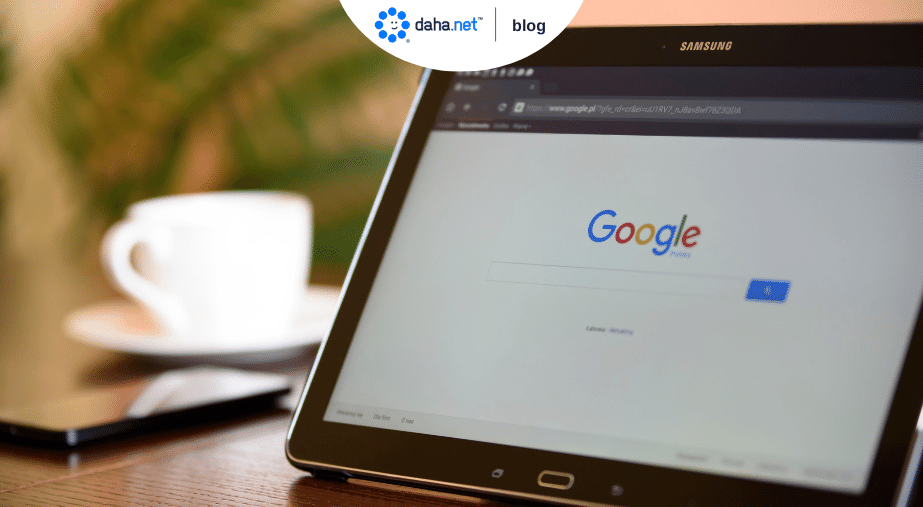


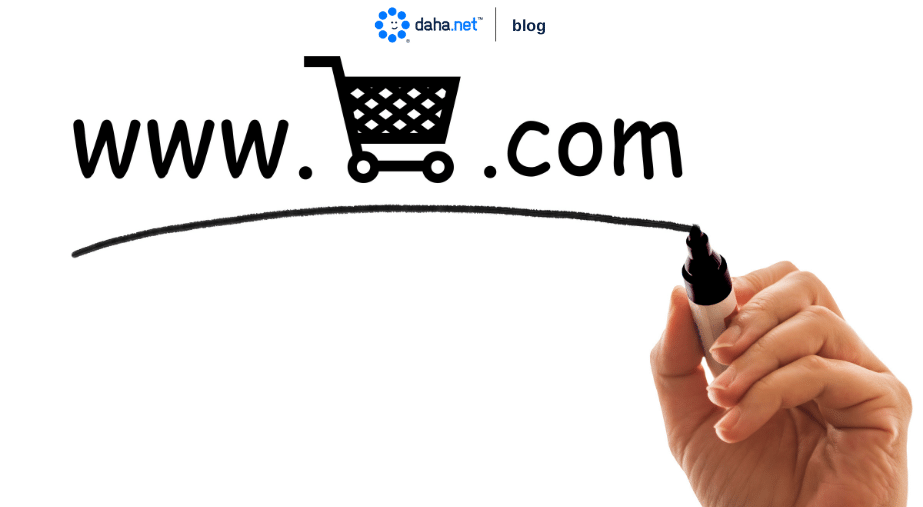 1
Subdomain Nedir? Ne İşe Yarar?
1
Subdomain Nedir? Ne İşe Yarar?
 2
Bulut Teknolojisi Nedir? Ne İşe Yarar?
2
Bulut Teknolojisi Nedir? Ne İşe Yarar?
 3
Sıfırdan Başlayanlar İçin Web Hosting Rehberi
3
Sıfırdan Başlayanlar İçin Web Hosting Rehberi
 4
Sıfırdan Başlayanlar İçin Hosting Taşıma Rehberi
4
Sıfırdan Başlayanlar İçin Hosting Taşıma Rehberi
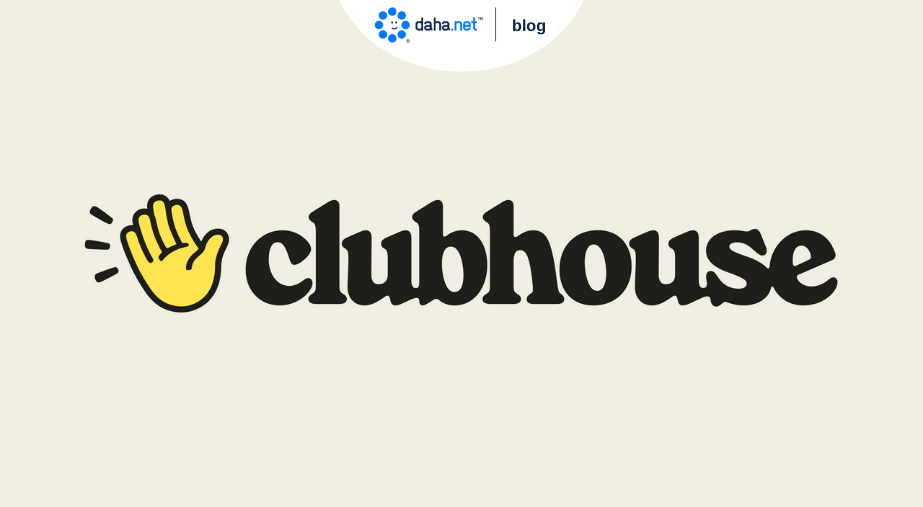 5
Clubhouse Nedir, Ne İçin Kullanılır?
5
Clubhouse Nedir, Ne İçin Kullanılır?